Setarea microfonului se pune toate setările necesare pentru înregistrarea
Pentru a începe, mergeți și faceți clic pe „Control Panel.“ În fereastra „Setări Computer Settings“, selectați „Hardware și sunete“.
Fereastra de setări ale „Dynamics“ se deschide în fața ta. Apoi, faceți clic pe butonul „Înregistrare“ și du-te la setarea „MIC“:
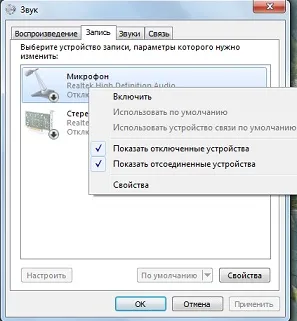
faceți clic dreapta pe mouse-ul pe secțiunea „microfon“ și selectați „Enable“. Aici puteți comuta microfonul pentru a face în mod implicit, dar pentru a face acest lucru nu vom.
Acum du-te la „Properties“ și în cursorul „Levels“ pentru a selecta valoarea optimă.
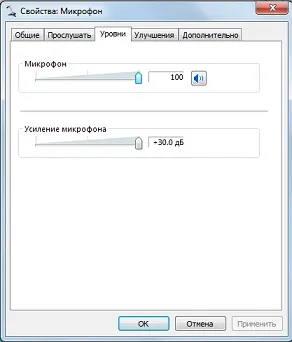
De obicei, mai ales în laptop-uri microfon încorporat este foarte slabă, astfel încât producția toate valorile la un maxim și apoi, dacă este necesar, reduce aceste cifre.
„Imbunatatirile“ ridica acele setări care sunt cele mai bune pentru înregistrare. Vor alege la întâmplare, deoarece diferitele opțiuni de personalizare potrivite pentru diferite calculatoare. Pentru a începe, încercați să facă îmbunătățiri ca un urs cu mine.
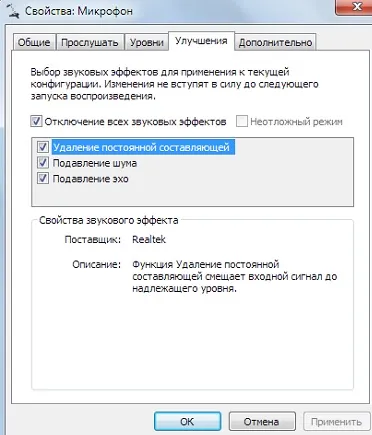
Și ultima fereastra „Advanced“. Sunt casetele de selectare pe care le-am pus jos, ne trădează rolul nostru microfon major în înregistrarea sunetului, care este Mod de un singur utilizator. Nu uitați să faceți întotdeauna clic pe „Apply“ și „OK“.
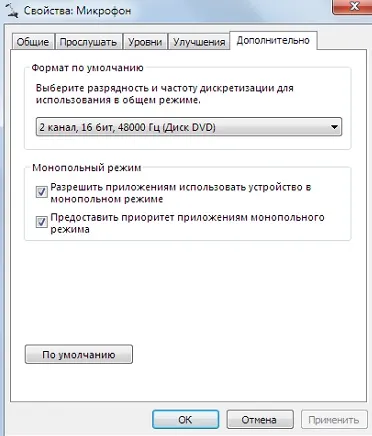
Pentru a înregistra nu numai vocea de la microfon, dar, de asemenea, pentru a face muzica de voce, trebuie să vă conectați și să configurați mixer: Reglați mixer stereo pentru „Windows 7“
microfon -
această ureche
publice.
"Inpropart"